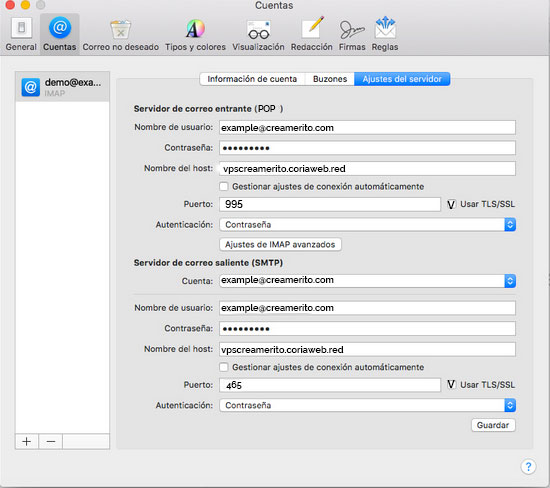En este post os explicamos el proceso de configuración de una cuenta de correo ya creada en Creamerito en el cliente de correo Mail.
Las capturas de pantalla de este tutorial usan datos de ejemplo. Debe substituir el valor example@creamerito.com por la cuenta de correo electrónico que se deseas configurar y el dominio example.com por el suyo correspondiente.
1. Configuración previa de la cuenta
Si es la primera vez que inicias la aplicación, se mostrará el cuadro de diálogo que adjuntamos en la captura de pantalla. Sino, debes dirigirte al apartado Mail > Preferencias > Cuentas y pulsar en el símbolo +. A continuación, selecciona la opción Otra cuenta de Mail… y pulsa el botón Continuar.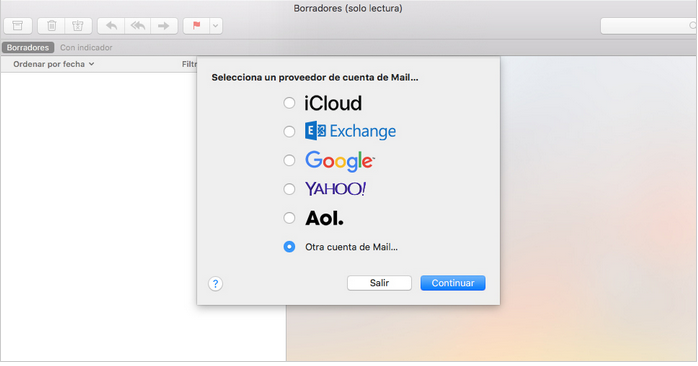
A continuación, debes Introducir el «Nombre» que quieres visualizar como contacto (nombre y apellidos, nombre empresa, mote, etc), el «Correo electrónico» correspondiente, su «Contraseña» de acceso y pulsar el botón Iniciar sesión.
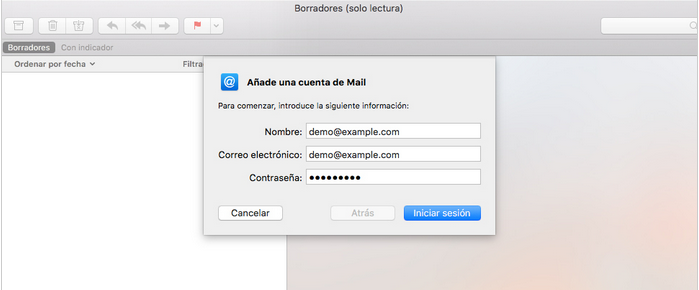
2. Datos principales de la cuenta
En la siguiente pantalla debes introducir tu email en los campos «Correo electrónico» y «Nombre de usuario», y su «Contraseña» de acceso. En el apartado «Tipo de cuenta» debes escoger el protocolo de conexión que deseas, IMAP (guarda en remoto, trabaja desde el servidor y se accede desde cualquier dispositivo) o POP3 (para conservar el correo en el equipo). Esta sección determinará el «Servidor de correo entrante» que debes introducir. Por último, indica tu «Servidor de correo saliente» y pulsa el botón Iniciar sesión.
Los datos de configuración para nuestros correos(Recomendamos la configuración SSL):
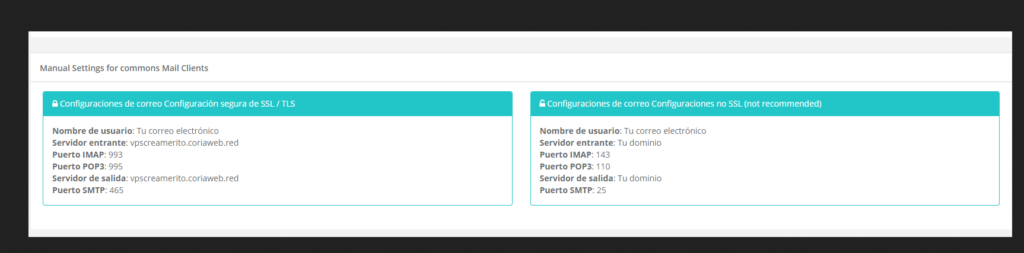
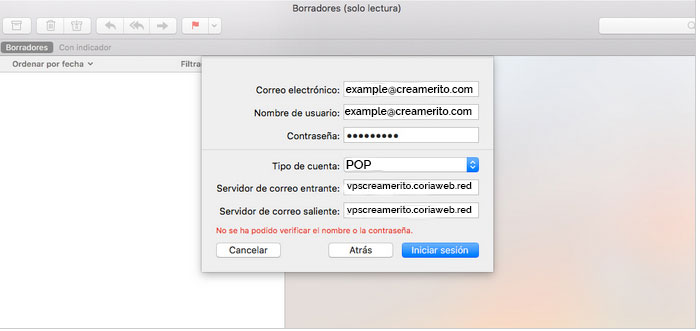
Si aparece el siguiente cuadro de diálogo, pulsa el botón Mostrar certificado.
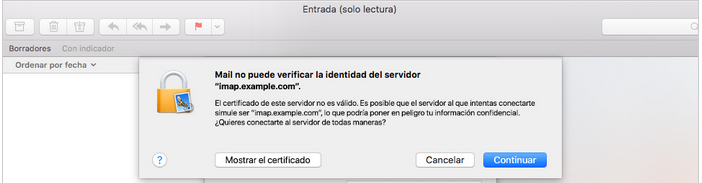
De este modo podrás visualizar las opciones de configuración del certificado y, una vez selecciones los valores Confiar siempre mostrado en la captura que adjuntamos a continuación, pulsa el botón Continuar.
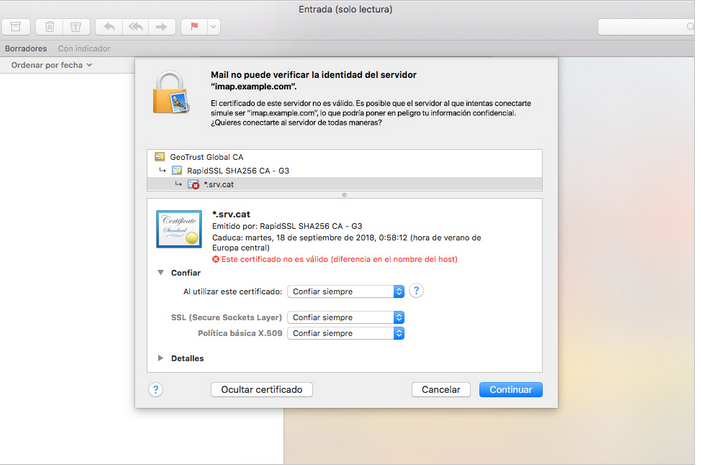
El sistema operativo te solicitará la contraseña del usuario (usuario de tu ordenador personal) que está realizando la configuración. Una vez la introduzcas, pulse el botón Actualizar ajustes.
Por último, selecciona las aplicaciones que usaran tu cuenta de correo y pulsa el botón Aceptar.
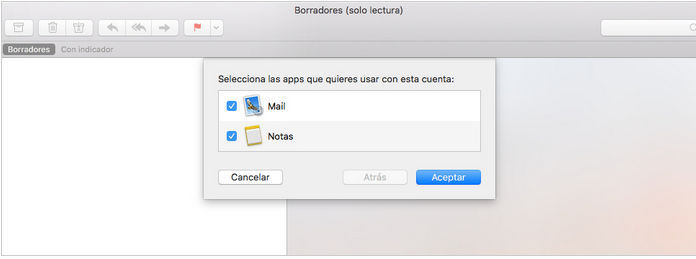
3. Opciones avanzadas de la cuenta de correo
Una vez añadida la cuenta, debes modificar una serie de parámetros para asegurar su correcto funcionamiento. Dirígete al apartado Mail > Preferencias > Cuentas, una vez seleccionado el buzón oportuno (la cuenta que se está configurando), haz clic en la pestaña Ajustes del servidor. Aqui debemos poner los ajustes antes mencionados.
POP: puerto de entrada 995, puerto de salida 465. Cifrado SSL
IMAP: puerto de entrada 993, puerto de salida 465. Cifrado SSL